Tổng hợp cách chụp màn hình máy tính nhanh và đơn giản nhất
Windows cung cấp rất nhiều cách chụp màn hình máy tính, laptop dành cho bạn tùy chọn lựa chọn sử dụng. Tuy nhiên bạn đã biết hết tất cả những cách chụp ảnh màn hình máy tính. Bài viết sau đây mình sẽ chia sẻ tới các bạn tổng hợp cách chụp màn hình máy tính trên máy tính, Laptop chi tiết.
Các cách chụp màn hình máy tính, laptop
Windows hỗ trợ cho người dùng chụp ảnh màn hình máy tính nhanh chóng với rất nhiều tổ hợp phím tắt. Nếu bạn là người không rành rọt về sử dụng máy tính thì hãy tham khảo những cách chụp ảnh màn hình ngay sau đây của mình.
Cách 1. Chụp màn hình với PrtSc hoặc Alt + PrtSc

- Sử dụng phím PrtSc (PrtScr hoặc Print Screen): Nhấn phím Print Screen (viết tắt là PRTSC hoặc PRT SC) trên bàn phím để chụp ảnh toàn màn hình.
- Sử dụng tổ hợp phím Alt + PrtSc: Nhấn tổ hợp phím Alt + PrtSc nếu bạn chỉ muốn chụp hình ảnh giao diện khung ứng dụng trên cùng nhất định nào đấy.
Sau đó bạn mở tiện ích Paint tích hợp sẵn trên hệ thống lên. (Nếu không nhìn thấy thì bạn nhập từ Paint vào ô Search programs and files để tìm kiếm trên máy tính và mở hoặc sử dụng phím nóng (Windows + R) -> gõ chữ mspaint -> gõ Enter.
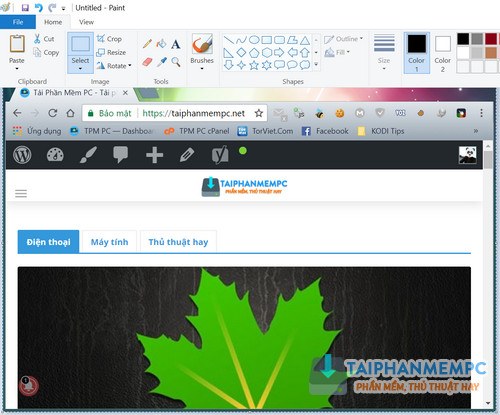
Lúc này bạn hãy Ctr + V dán vào ứng dụng Paint và lưu ảnh dưới định dạng tùy ý.
Cách 2. Chụp ảnh màn hình nhanh với Windows + PrtSc
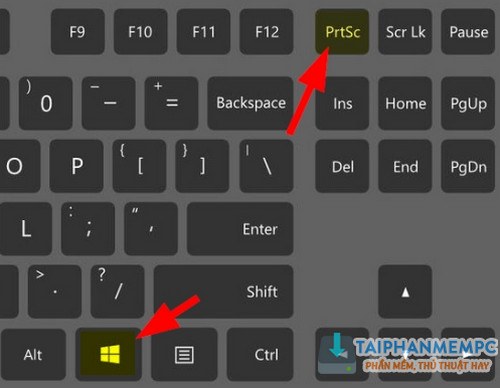
Với phương pháp này bạn nhanh chóng ghi lại hình ảnh trên laptop, máy tính bằng việc nhấn đồng thời phím Windows + PrtSc (PrtScr hoặc Print Screen) sau khi màn hình chớp nhẹ một cái là ảnh sẽ được lưu tại C: \ Users \ [USERNAME] \ thư mục Pictures \ Screenshots.

Cách 3. Chụp ảnh màn hình bằng SNIPPING TOOL
Bước 1: Mở Start Menu rồi gõ Snipping và bấm vào kết quả tìm thấy
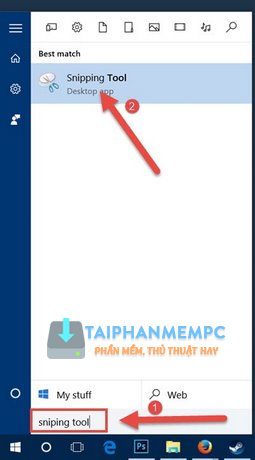
Bước 2: Tại giao diện Snipping Tool có 4 chức năng chụp cơ bản bạn có thể nắm bắt.

- Free-form Snip: Cắt bất cứ chỗ nào bạn khoanh vùng ( lưu ý cách cắt này rất xấu, nếu bạn không khéo tay không nên dùng)
- Rectangular Snip: Cắt theo ô vuông đã khoanh vùng.
- Window Snip: Cắt ảnh theo các phầm mềm, các ô riêng biệt.
- Full-screen Snip: Chụp toàn bộ màn hình
Bước 3: TIếp theo bạn có thể chỉnh sửa ảnh vừa cắt nếu muốn, còn không hãy Save file vào nhé.

Trên đây là tổng hợp những phương pháp chụp màn hình máy tính, laptop phổ biến và hữu dụng nhất mà bạn có thể sử dụng. Xin cảm ơn.



